
山岳遭難の40%は「道迷い」が原因とされています。紙の地図とコンパスを携行するのは当然として、さらにお手持ちのスマホに登山地図アプリ(GPSアプリ)をインストールすれば強力な助っ人となります。
登山地図アプリ初心者にはYAMAPをおすすめします。YAMAPの特長は以下の通りです。
- アプリを無料で利用できる。
- 日本全国の山岳エリアの無料地図をダウンロードできる。
- 無料地図であっても、コースタイムが記載されている。
- 会員登録しなくても利用できる。
「設定や使い方が面倒くさそうだ」と食わず嫌いしている方のために、以下の順で説明します。
- インストール手順をワンステップずつ説明します。
- 高尾山の地図をダウンロードする手順を説明します。
- 最低限これだけおぼえれば道迷いを防止できるという操作法を説明します。
YAMAPをスマホにインストールする
YAMAPを検索する
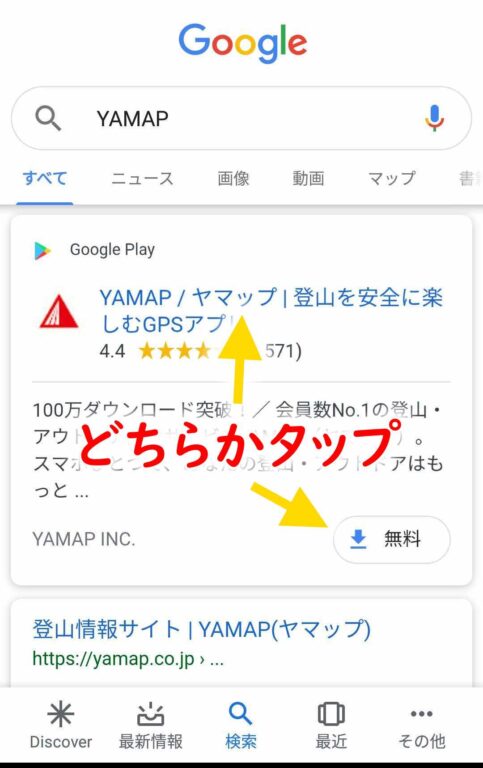
スマホで「YAMAP」を検索します。Google Playのサイトが先頭に表示されるはずです。
この記事をスマホで読んでいるなら、下記のリンクを開いてください。
YAMAPをインストールする
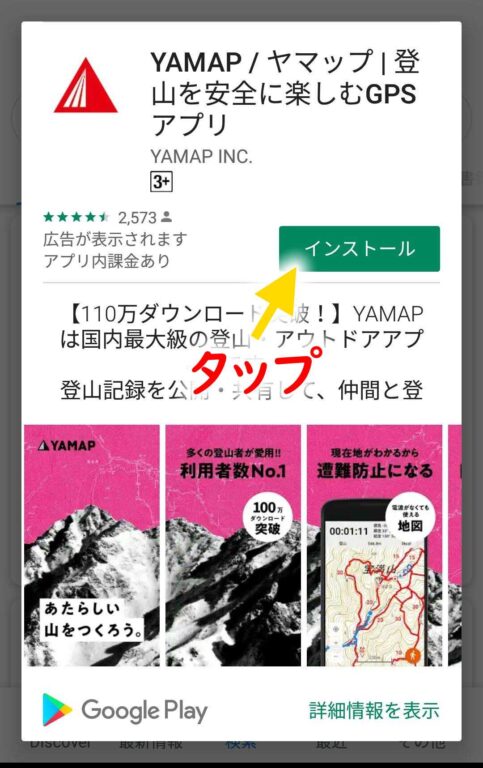
「インストール」をタップしてください。
YAMAPのダウンロードを待つ
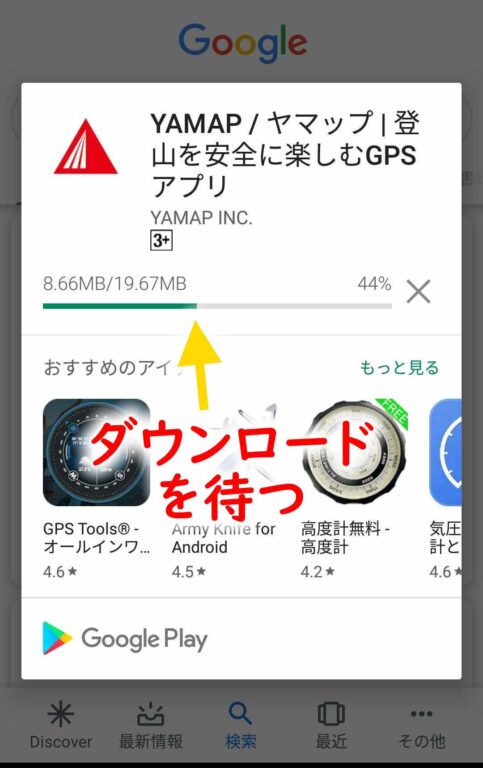
100%ダウンロードするまで待ってください。
YAMAPを開く
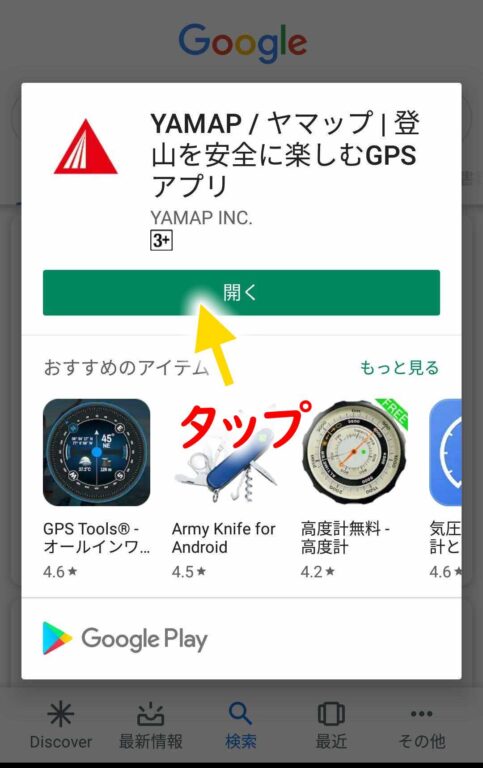
ダウンロードが完了したら、「開く」をタップしてください。
YAMAPに権限を許可する
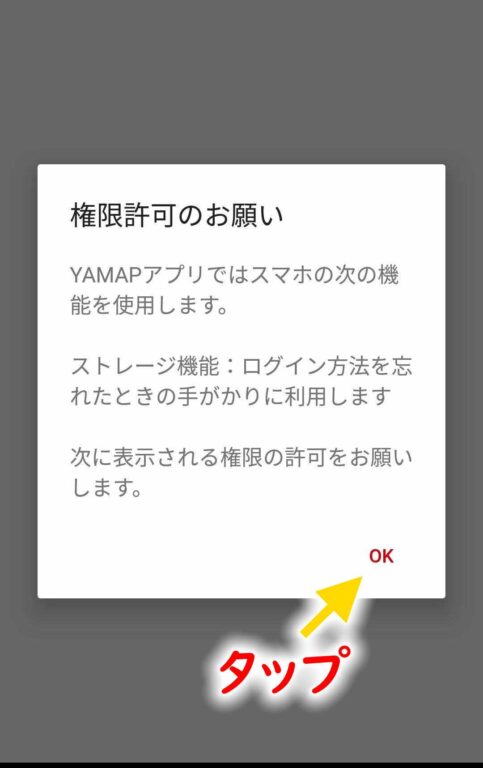
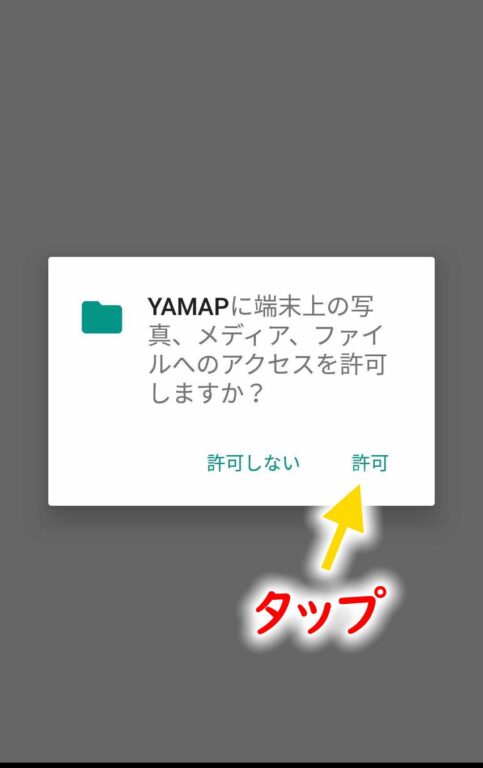
YAMAP初期起動画面

右下の「はじめての方」をタップしてください。
YAMAPを会員登録せずにはじめる
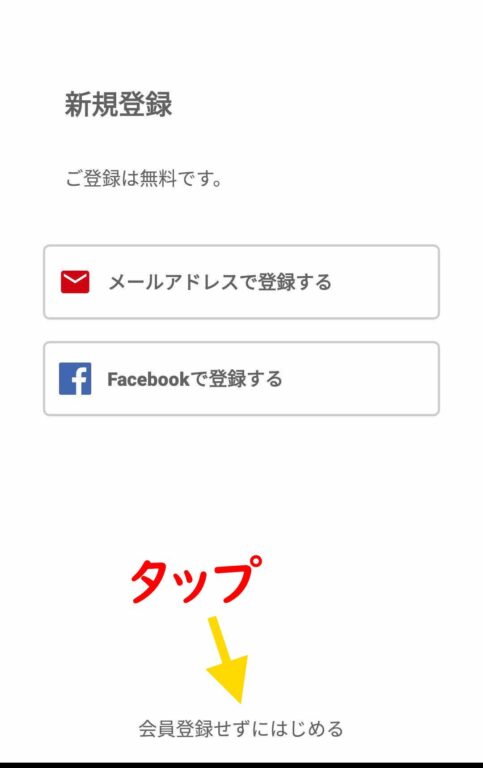
ひとまず最下部の「会員登録せずにはじめる」をタップしてください。
YAMAPの利用規約に同意する
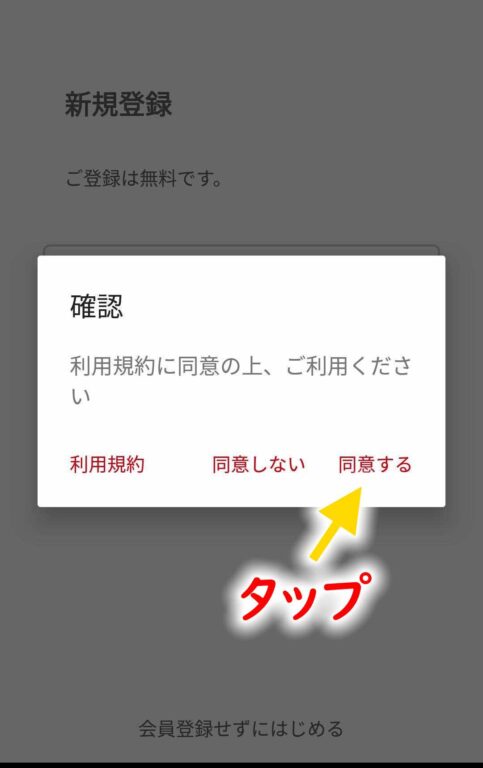
「同意する」をタップしてください。
YAMAPの利用規約を読む
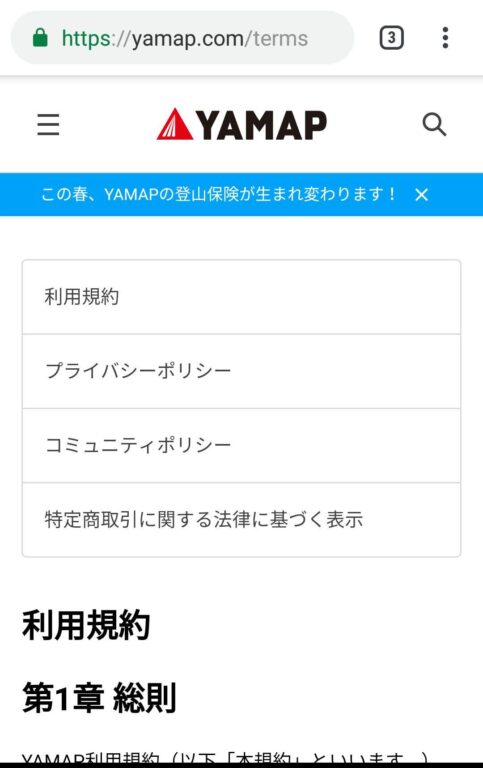
ちなみに、左側の「利用規約」をタップすると、利用規約を読むことができます。
YAMAPのマイページを確認する
初回起動時はこんな画面が表示されます。最下部の「ホーム」「のぼる」「お知らせ」「マイページ」でページを行き来できます。まず「マイページ」をタップしてみましょう。
YAMAPのIDを確認する
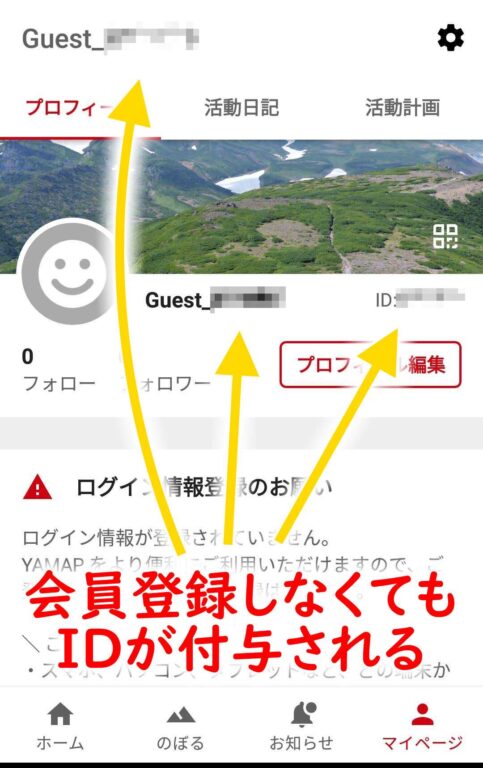
「マイページ」を開くと、IDを確認できます。会員登録しなくてもIDが付与されます。2019年現在、IDは数字6桁です。「Guest_xxxxxx」がいわばニックネームとなります。このニックネームは「Guest_」と「IDの数字6桁」をつなげたものが自動付与されます。「プロフィール編集」ボタンから自由に変更(日本語可能)できます。
地図をダウンロードする
YAMAPで地図を表示する
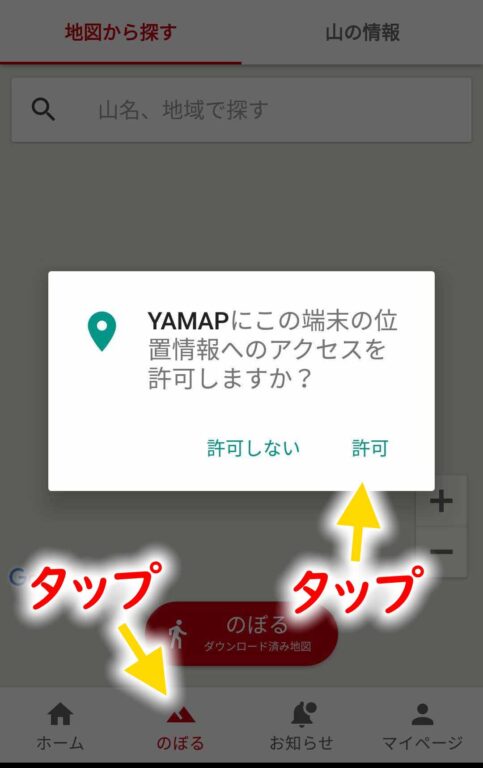
最下部の「のぼる」をタップすると、地図を見ることができます。初回は「YAMAPにこの端末の位置情報へのアクセスを許可しますか?」きいてきますので、「許可」をタップしてください。
YAMAPで目的のエリアの地図を探す
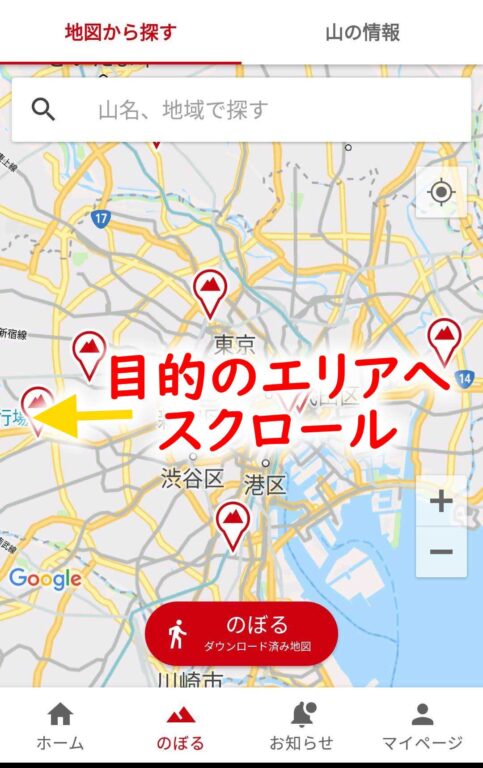
あなたが現在いる(スマホが存在する)場所の地図が表示されます。東京23区にいたら上図のように表示されます。地図を左にスクロール(右にスワイプ)して、高尾山を探しましょう。
YAMAPで目的のエリアの地図を選択する
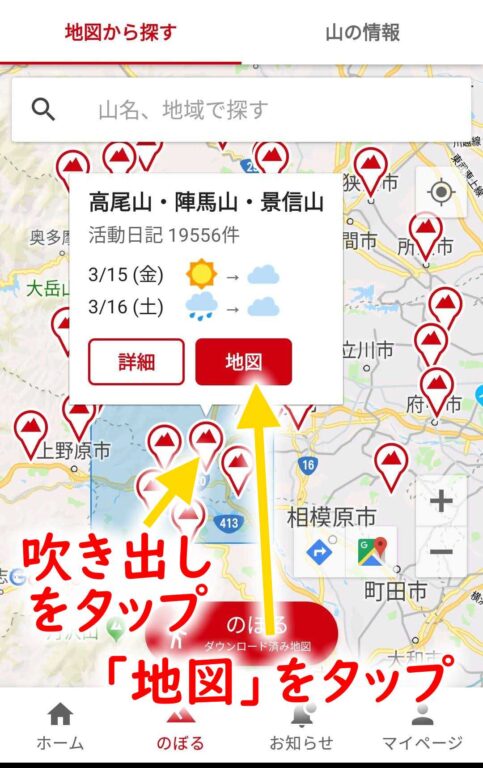
八王子の左下あたりの吹き出しマークを適当にタップすると、「高尾山・陣馬山・景信山」のウインドウがポップアップします。「地図」をタップしてください。
YAMAPで無料地図を選択する
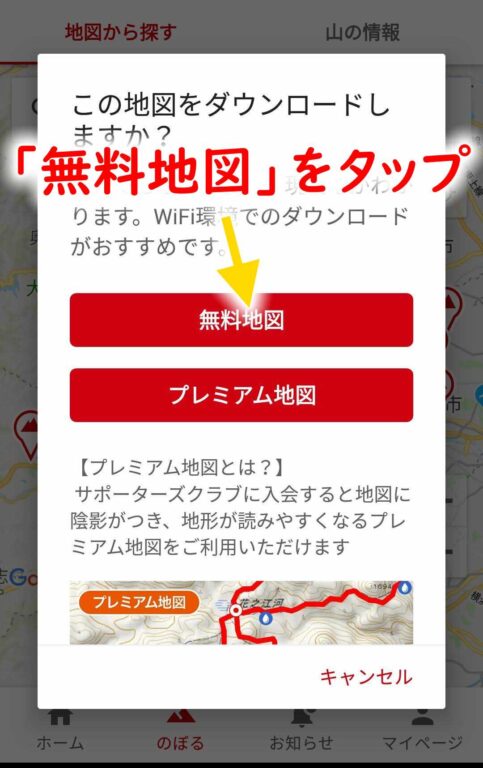
「無料地図」と「プレミアム地図」を選択するウインドウが出ます。「無料地図」をタップしてください。
YAMAPで地図のダウンロードを待つ
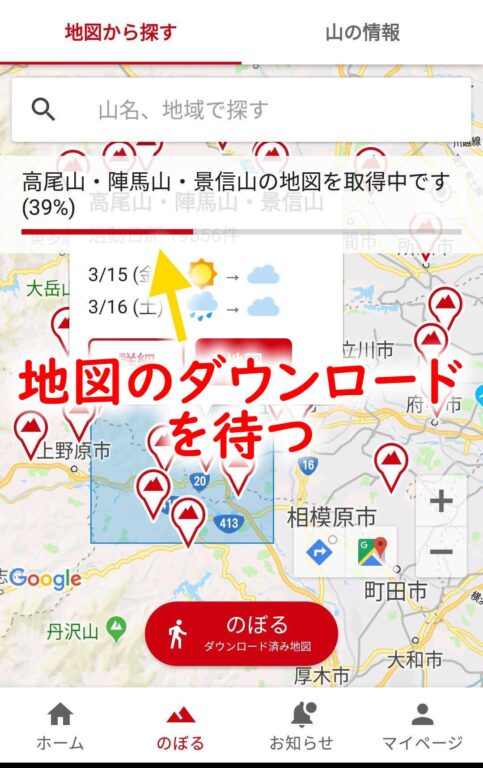
100%ダウンロードするまで待ってください。
YAMAPでダウンロードした地図を見る
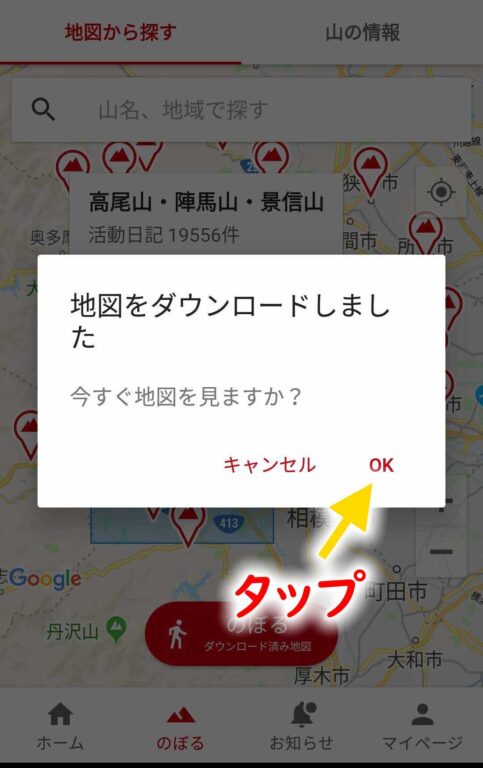
ダウンロードが完了したら、「今すぐ地図を見ますか?」ときいてきます。「OK」をタップしてください。
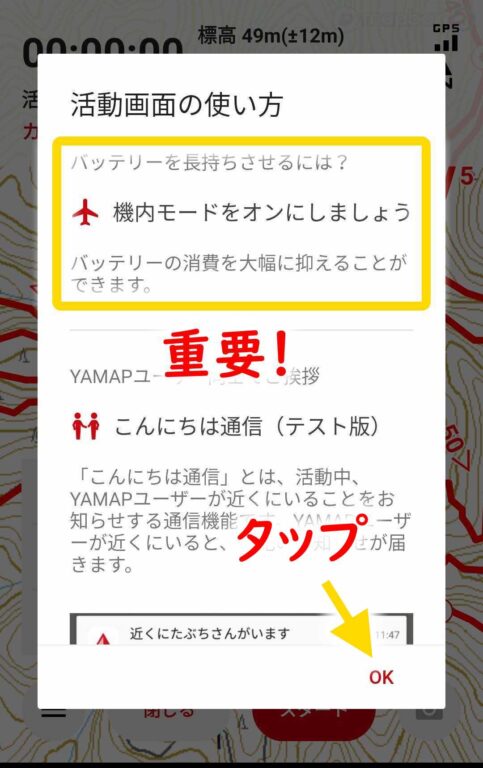
はじめて地図をダウンロードすると、上図のような案内が出ます。「機内モード」は重要ですので、あとで実際に登山で使う場面で説明します。

高尾山エリアの地図が表示されます。右上に表示されているのは今あなたがいる(スマホが存在する)場所の位置情報です。表示している地図の位置情報ではありません。
ここまでで、YAMAPのインストールと地図のダウンロードが完了しました。
「閉じる」をタップして地図を閉じ、YAMAPを終了してください。
スマホのホーム画面でYAMAPのアイコンを確認する
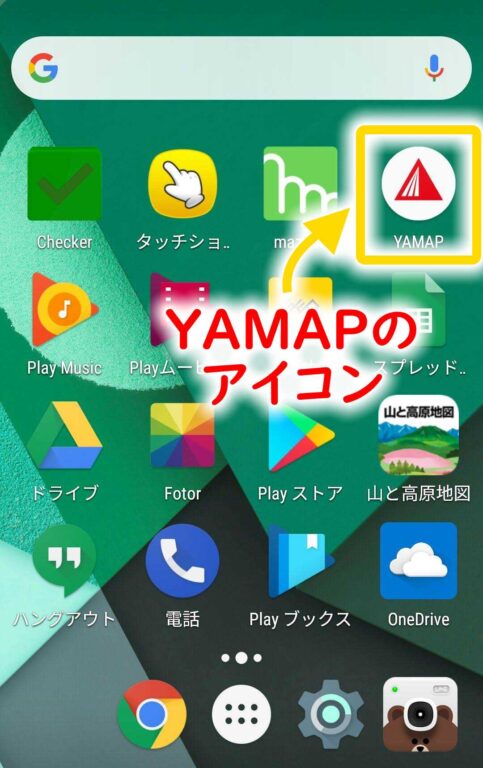
アプリを終了して、スマホのホーム画面でYAMAPのアイコンを確認してください。
YAMAPを再度開く
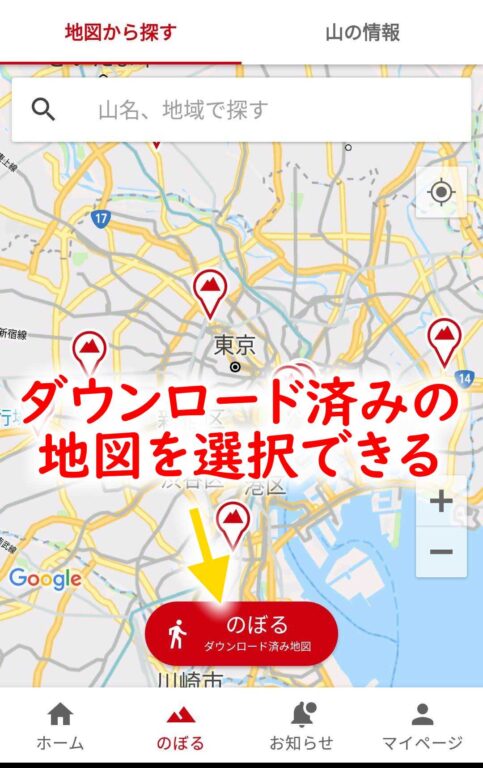
YAMAPのアイコンをタップして、再度アプリを開いてください。あらためて高尾山エリアの地図を表示してみましょう。最下部の「のぼる」をタップすると、現在位置の地図が表示されます。さきほどは地図をスクロールして高尾山を探しましたが、「のぼる ダウンロード済みの地図」をタップすれば素早く開くことができます。
YAMAPでダウンロード済みの地図を選択する
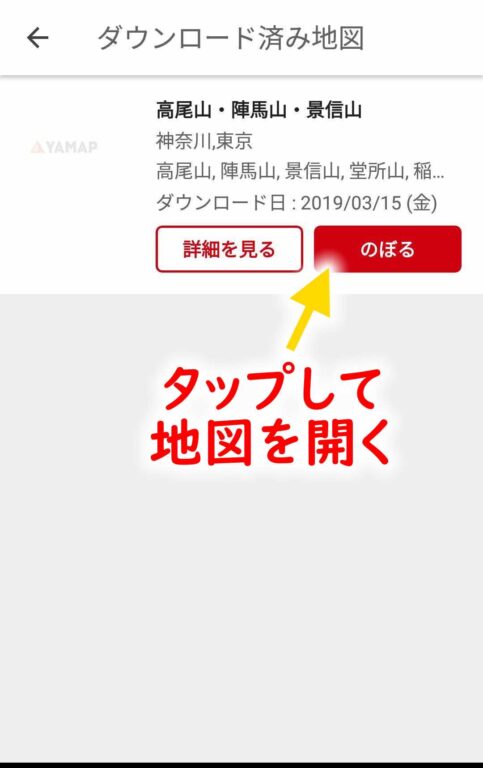
ダウンロード済みの地図がリスト表示されます。「のぼる」をタップしてください。
YAMAPで全体地図から目的のエリアの地図を選択する
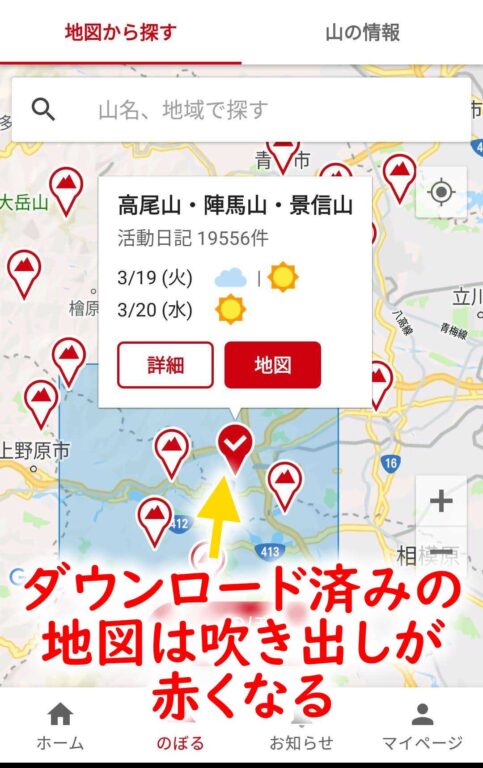
もちろん地図をスクロールして高尾山を探してもかまいません。ダウンロード済みの地図は吹き出しが赤くなるので見つけやすいでしょう。
YAMAPで目的のエリアの「詳細」を確認する

ちなみに、「地図」の左側に並んでいる「詳細」をタップすると、その山の概要や天気予報を見ることができます。
最低限これだけおぼえれば道迷いを防止できる

高尾山に出かけて、最低限の使い方をおぼえましょう。
高尾山ケーブルカー清滝駅前のベンチでYAMAPを起動し、高尾山の地図を開いてください。
登山口で現在位置が表示されていることを確認する

左横の「照準」アイコンをタップすると、地図がスクロールして、ど真ん中に現在位置が表示されます。現在位置は青い丸アイコン●で表示されます。青い三角アイコン▼はスマホの向きを意味しますが、誤差が大きいため、あまり信用しすぎないほうが良いでしょう。
バッテリーを節約するために「機内モード」をONにする
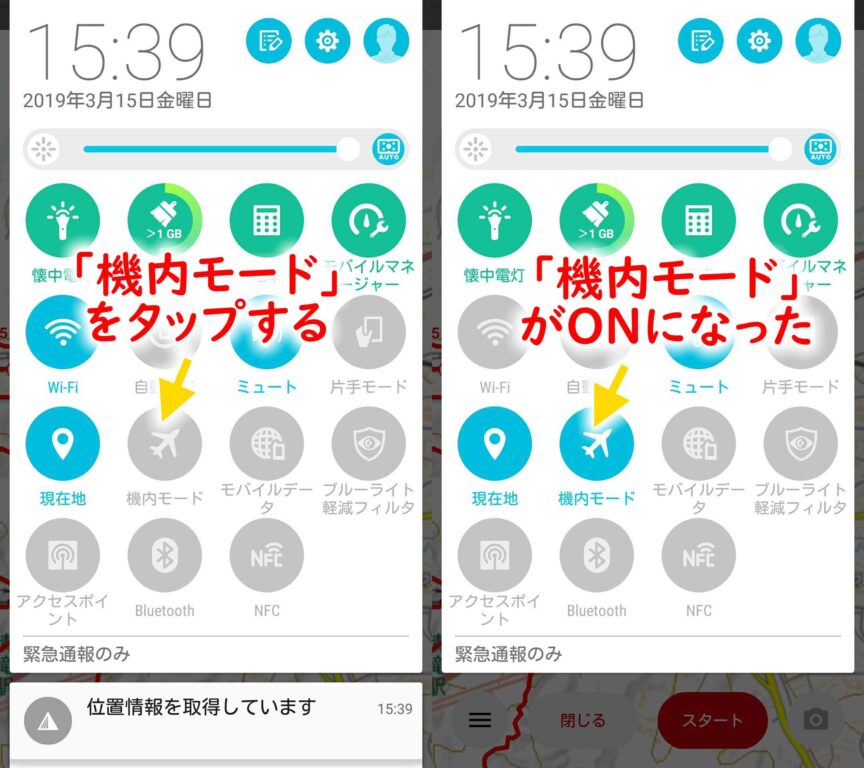
現在位置が正しく表示されていることを確認したら、スマホの「機内モード」をONにしましょう。
特に山岳エリアではスマホが電波を探すのにバッテリーを激しく消耗します。「機内モード」をONにすれば、モバイル通信やWi-Fi通信が強制的にOFFになり、バッテリーを節約できます。スマホのGPS機能は通信機能がOFFであっても働きます。
ステータスバーに飛行機アイコンが表示されたことを確認する
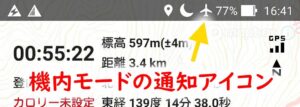
「機内モード」がONになると、最上部のステータスバーに飛行機マークのアイコンが表示されます。
行程の要所で現在位置を確認する
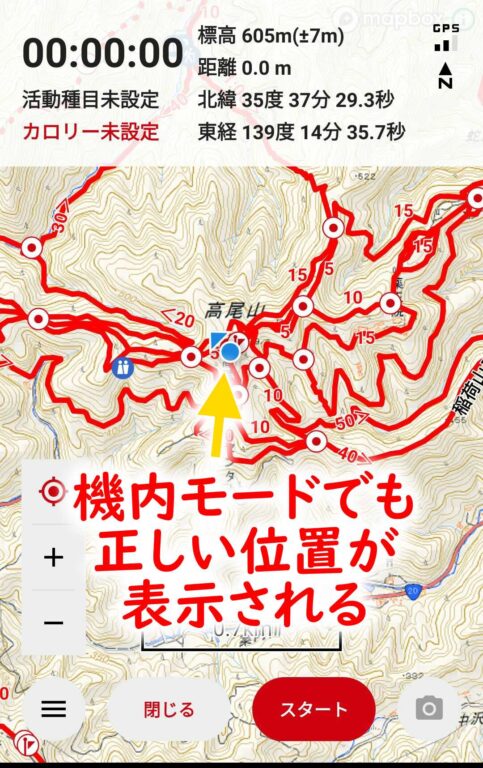
高尾山の頂上でYAMAPを開くと、上図のとおり現在位置が正しく表示されています。長い距離を歩いたあとは、もしかすると地図の表示範囲より外側にいるかもしれません。左横の「照準」アイコンをタップすると、地図が現在位置へスクロールします。
道迷いが発生しやすいのは下山時です。山頂からすこし下ったところで、現在位置を確認しましょう。目的のルートに沿って、青いアイコンが動いていたらOKです。
下山を完了し、安全圏に到着したら、地図を閉じてYAMAPアプリを終了します。端末の内側にも外側(インターネット)にも記録が残りません。
「機内モード」をOFFにして、モバイルデータ通信が復活したら、家族や山仲間に下山報告しましょう。
以上、YAMAPで道迷いを防ぐ最低限の使い方でした。
しかし、これだけでも道迷い遭難の可能性を大きく減らすことができます。
一歩進めて、YAMAPで軌跡ログを記録し、パフォーマンスを計測する方法については以下の記事をご参照ください。




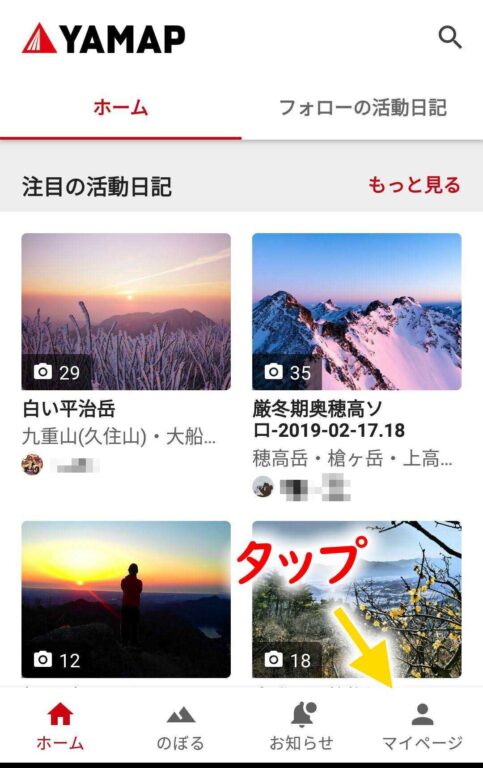


コメント